Revit入门教程:零基础快速上手+实战案例(官方下载安装指南)
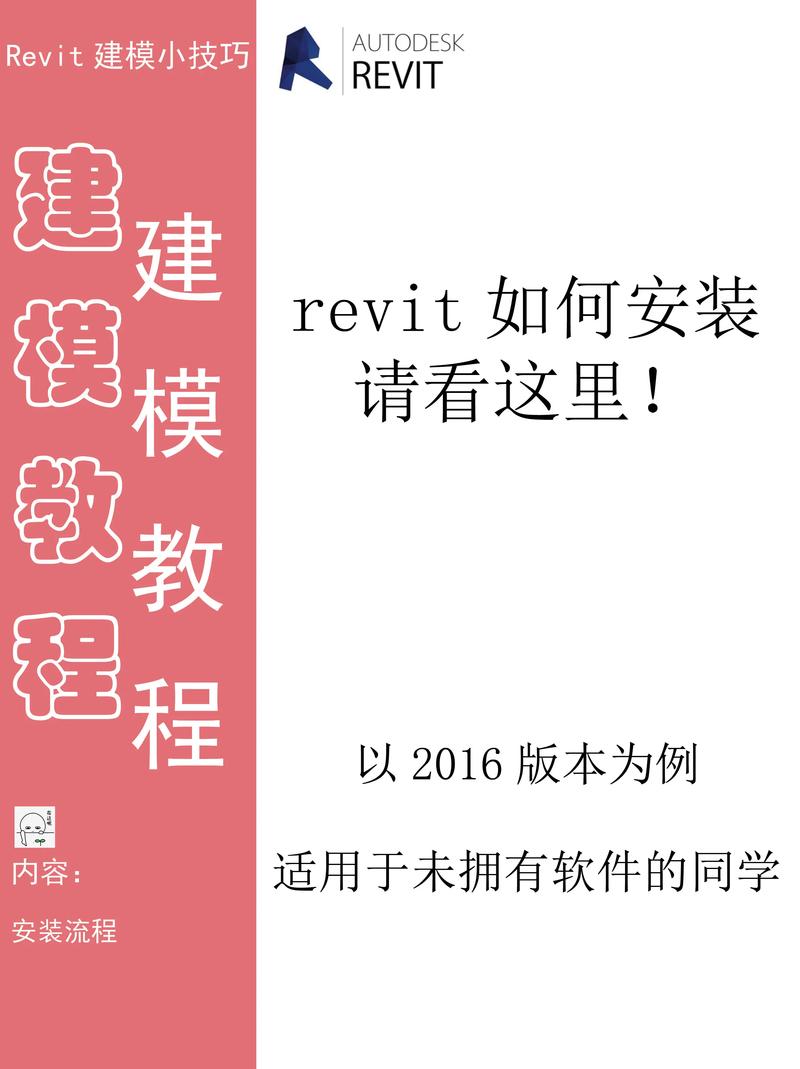
Revit 是由 Autodesk 推出的建筑信息模型(BIM)软件,广泛应用于建筑、结构、机电、幕墙、装配式建筑等领域。相较于传统 CAD,Revit 强调三维参数化建模与信息管理,能在建筑全生命周期中实现设计、分析、协同与施工图一体化。本文以“Revit入门教程:零基础快速上手+实战案例(官方下载安装指南)”为主线,详细介绍从下载安装、界面与基础操作到实战案例与协同工作的方法,帮助零基础用户快速入门并能完成第一个可交付成果。
一、准备工作与系统要求(官方指南要点)
- 官方渠道:始终通过 Autodesk 官方网站(autodesk.com)或 Autodesk Education(学生、教师免费授权)下载安装,以保证软件正版与更新。
- 系统与硬件建议(以近年版本为例):
- 操作系统:Windows 10/11 64 位(注意 Revit 不支持 macOS 原生运行,需通过虚拟机或 BootCamp)。
- CPU:多核高主频处理器(Intel i7 / AMD Ryzen 7 及以上推荐)。
- 内存:16GB 起步,复杂项目建议 32GB 或更高。
- 显卡:专业级显卡(NVIDIA Quadro / RTX 专业或同等游戏卡),支持 DirectX 11/12。
- 硬盘:SSD(NVMe 更佳),项目文件较大,建议 1TB。
- 分辨率:1920x1080 以上。
- 许可证类型:
- 试用版(通常 30 天)。
- 订阅版(个人/企业)。
- 教育版(学生与教师凭学校邮箱申请免费授权)。
- 网络(租赁)与单机许可等。
二、官方下载安装步骤(详细流程)
1. 注册/登录 Autodesk 账户:
- 访问 Autodesk 官网,注册或登录 Autodesk Account。若是学生,访问 Autodesk Education Community 并使用学校邮箱申请教育版。
2. 选择产品与版本:
- 在产品列表中找到 Revit,选择所需版本(例如 Revit 2025/2024)。建议使用最新版以获得最新功能,但注意团队协作时与项目所用版本一致。
3. 下载与安装:
- 点击“免费试用”或“下载”。下载器通常是 Autodesk Download Manager 或网页安装包。
- 运行安装程序,选择安装路径与组件(如 Revit 本体、样例文件、内容库等)。
- 安装过程中按提示同意许可协议,选择是否安装 Revit Content Libraries(建议安装,便于族和样板)。
4. 激活与授权:
- 启动 Revit,使用 Autodesk 账户登录激活(订阅与教育版通常通过账户关联)。
- 若是企业版或序列号,需要在安装时或首次启动时输入序列号与产品密钥。
5. 更新与补丁:
- 完成安装后建议通过 Autodesk Desktop App 或 Autodesk Account 下载最新补丁与服务包,保持软件稳定性。
三、界面与基础概念速览
- 主界面:应用菜单(左上)、快速访问工具栏、功能区(Ribbon)、属性面板(Properties)、项目浏览器(Project Browser)、绘图区与视图控制栏。
- 核心概念:
- 族(Family):构件库,分为系统族(墙、楼层、屋顶等)与载入族(Doors、Windows、家具等)。
- 参数(Parameter):控制尺寸与属性的变量,可为类型参数或实例参数。
- 视图(Views):平面、立面、剖面、三维、透视等,每个视图有独立可见性设置。
- 工作平面(Work Plane)、参照平面(Reference Plane)。
- 级别(Levels)与轴网(Grids):构建模型的基准。
四、零基础快速上手(核心操作流程)
1. 新建项目:
- 选择合适模板(如建筑模板、结构模板)。模板包含预设的单位、线型、标注样式等。
2. 设置级别与轴网:
- 在立面视图中新建与调整 Levels(楼层标高)。
- 在平面视图中绘制 Grids(轴线),为构件定位。
3. 建墙、开门窗:
- 使用 Wall 工具绘制墙体,设置墙厚、结构层次。
- 使用 Door/Window 插入或载入族并放置,调整类型参数与实例参数。
4. 楼板与屋顶:
- Floor:按边界绘制或使用轮廓建造楼板,设置材料。
- Roof:可基于轮廓或面创建屋顶。
5. 楼梯与栏杆:
- Stair:选择自动楼梯或按步数/坡度定义。
- Railing:可与楼梯或楼板关联生成栏杆。
6. 三维查看与切割:
- 创建 3D 视图,使用剖面与剖切框查看内部。
7. 注释与出图:
- 添加尺寸(Dimension)、标高(Level)、房间标记、门窗标签等。
- 在 Sheet(图纸)中放置视图并设置比例,导出为 PDF 或打印。
五、常用功能与进阶技巧
- 族编辑(Family Editor):学习创建和修改族,设置参数、嵌套族与可变尺寸。
- 参数与计算:使用公式、共享参数(Shared Parameter)以便在不同项目和族间共享属性。
- 视图过滤器与可见性/图形替代(VV/Visibility Graphics):控制不同专业或不同元素的显示样式。
- 设计选项(Design Options):在同一项目中尝试多个设计方案。
- Phase(工程阶段):管理既有与新增元素,适用于改造项目。
- 协同工作(Worksharing):启用 Worksharing 创建 Central File,团队成员通过本地副本(Local File)进行协作并同步(Save to Central)。
- BIM 协同平台:使用 Autodesk Docs / BIM Collaborate / BIM 360 用于云端协作、版本控制与问题跟踪。
- 链接模型(Link Revit/DWG/IFC):跨专业联动,设置共享坐标(Shared Coordinates)实现位置一致。
六、实战案例一:一个三层住宅快速建模(步骤示例)
1. 准备与模板:
- 新建项目(建筑模板),设置单位(米或毫米),导入场地 CAD 轮廓(若有)。
2. 级别与轴网:
- 在立面视图设置 Ground、Level 1、Level 2、Level 3、Roof。
- 在平面绘制主轴网,标注尺寸。
3. 墙体布局:
- 在 Level 1 平面绘制外墙与内隔墙,设置墙类型(外墙保温层、承重墙等)。
4. 门窗布置:
- 从族库加载门窗族并放置,调整高宽与窗台高度。
5. 楼板与楼梯:
- 绘制楼板,创建楼梯连接楼层(可用自动楼梯功能)。
6. 屋顶与阳台:
- 在 Roof Level 使用屋顶轮廓绘制屋顶并挤出檐口,添加露台栏杆。
7. 室内标注与房间面积:
- 使用 Room 工具定义房间,添加房号与面积标注。
8. 出图与统计:
- 创建平面、立面、剖面视图,放入图纸,生成门窗表、房间面积表(Schedules)。
9. 导出与交付:
- 导出 IFC 用于协同,导出 DWG/PDF 作为施工图基础。
七、实战案例二:小型机电布置示例(要点)
- 链接建筑模型,创建机电专业视图。
- 使用 MEP 特有系统(风管、管道、设备)工具布置系统并连接设备。
- 生成系统图与设备清单,在碰撞检查前导出到 Navisworks。
八、常见问题与解决建议
- 打开速度慢:关闭不必要的视图、淘汰不使用的族、使用工作集中化、升级硬件(SSD、内存)。
- 家族载入异常:确认族版本兼容、避免使用过多细节模型(LOD 控制)。
- 坐标与定位错误:使用共享坐标或报告点,严格建立基准点与项目基准。
- 协同冲突:经常同步(Save to Central)、设置合适的元素借用权限、常做团队沟通。
九、学习路线与资源推荐
- 官方文档:Autodesk Knowledge Network(Revit 文档、视频教程)。
- 在线课程:国内外平台(如慕课、Bilibili、Coursera、LinkedIn Learning)有大量实战课程。
- 书籍:选择针对版本的 Revit 建模与族制作书籍。
- 社区与论坛:Autodesk Forums、国内 Revit 用户群、知乎专栏等。
- 项目练手:模仿真实小项目(住宅、办公、学校),从模型、出图、统计、协同逐步练习。
十、总结与建议
对于零基础用户,建议按“学习→练习→复盘”的节奏学习 Revit。先掌握界面与基础建模流程,再深入族制作、参数化与协同管理。保持版本更新与良好的项目管理习惯(命名规范、文件结构、模板),能在短时间内显著提高效率。通过完成上述两个实战案例,配合官方安装与资源渠道,初学者能在数周内具备基本建模与出图能力,逐步承担更复杂专业与协同任务。
如果你需要,我可以:
- 提供一份适合新手的 Revit 项目模板(包含常用视图、图框、房间样式与基础族清单);
- 根据你具体的项目(住宅/办公/结构/机电)编写详细的逐步建模操作手册并配图(可分章节输出);
- 制定为期 4 周的学习计划与练习课表,帮助你系统掌握 Revit。

告诉我你想优先学习哪个方向(建筑/结构/机电/族制作/协同),我会为你定制下一步学习内容。
BIM技术是未来的趋势,学习、了解掌握更多BIM前言技术是大势所趋,欢迎更多BIMer加入BIM中文网大家庭(http://www.wanbim.com),一起共同探讨学习BIM技术,了解BIM应用!
相关培训